SOs cifrados: debian 9 y windows 10
• jartigag
/índice:
A veces uso distros Live USB para tareas puntuales, por eso mantengo la opción de arrancar el equipo desde un medio USB (¡con contraseña en la BIOS para proteger estos ajustes!). No obstante, mantener las unidades sin cifrar hace ridículamente fácil acceder a los archivos del disco sin necesidad de contraseñas. Cualquiera con acceso físico al ordenador puede usar un sistema operativo desde un pendrive para explorar el contenido del disco duro. Por eso, he aprovechado que instalaba un nuevo SO (la última versión de Debian) y reinstalaba Windows para cifrar todo mi disco duro.
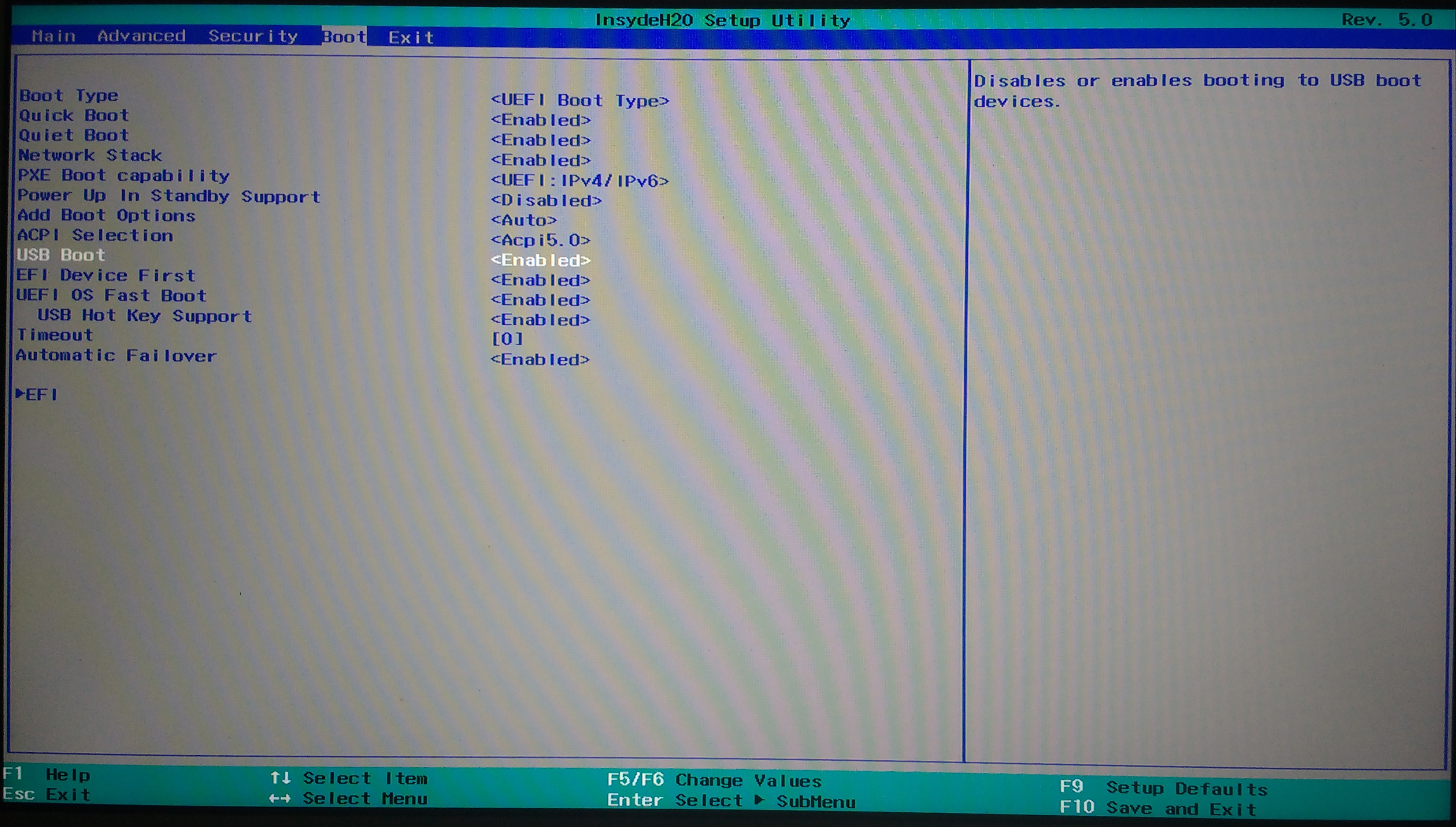
Debian 9
He usado esta imagen de Debian 9
Stretch, en concreto
debian-live-9.3.0-amd64-kde+nonfree.iso, que incluye Debian 9 Live con KDE y el firmware no libre para evitar problemas a la hora de detectar
el hardware (por ejemplo, la tarjeta de red, que en mi caso necesitaba el fichero iwlwifi-7265-17.ucode). Me apoyé en esta guía de
PortalLinux durante el proceso de instalación.
- En el momento del particionado de discos, elegí el método manual. Hice una partición de 500 MB sin cifrar con punto de montaje en
/boot, y los 65 GB del espacio libre restante para el volumen cifrado. - En Configurar los volúmenes cifrados, elegí el dispositivo
/dev/sda6en mi caso y una contraseña de cifrado. - A continuación, Crear un grupo de volúmenes (de nombre
debian), al que añadí el dispositivo/dev/mapper/sda6_crypt. Y para terminar, con Crear un volumen lógico (identificado comovolumenlog) tuve la partición de LVMVG debian, LV volumenlogpara asignarla a la raíz/. No reservé espacio para la memoriaswap, porque nunca uso los 8GB de mi RAM. - Los últimos pasos fueron configurar la réplica de red
deb.debian.orge instalar GRUB. No tuve que elegir los programas a instalar porque esta imagen viene con KDE (aunque después desinstalé el software que no utilizo)
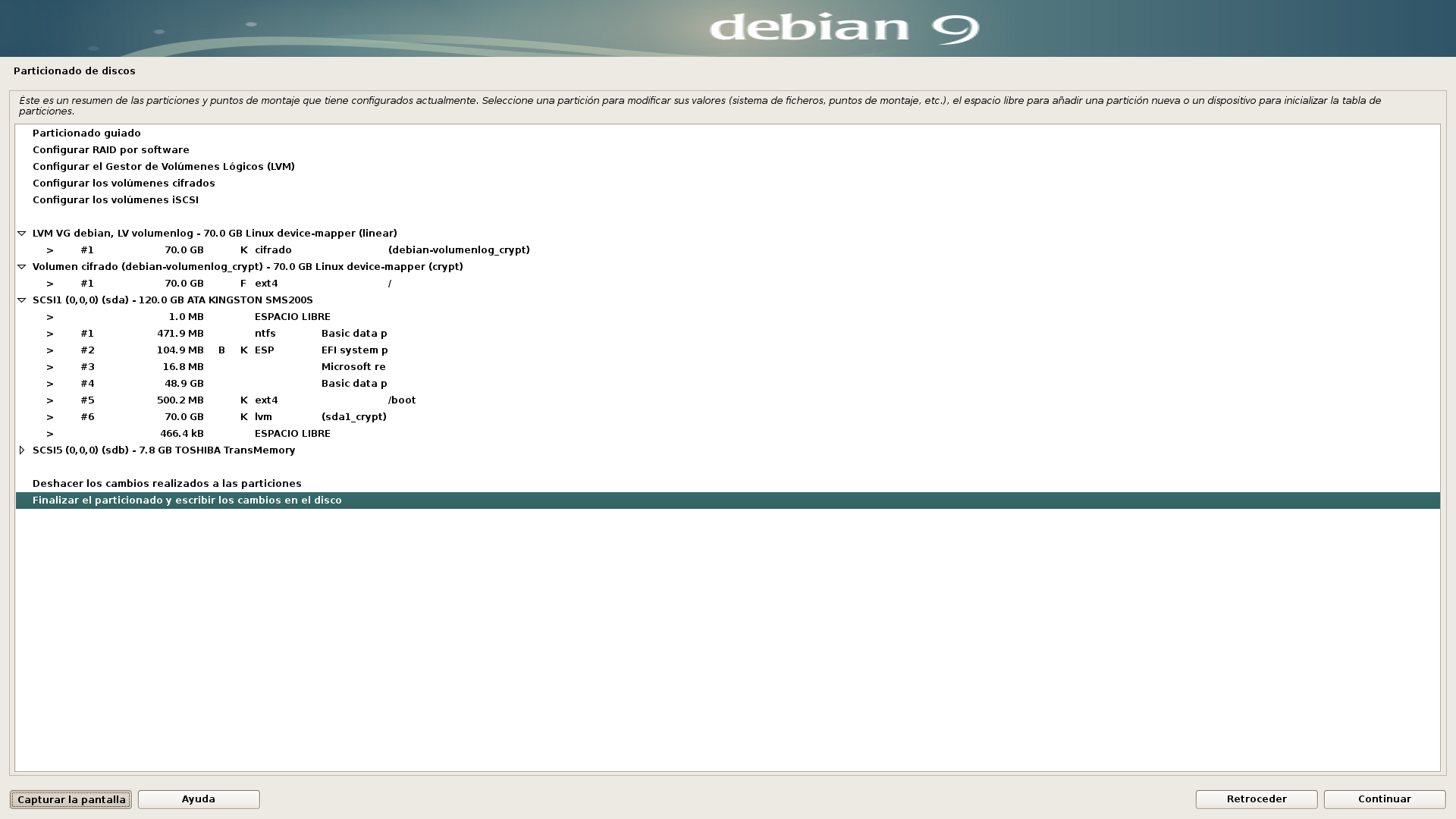
Windows 10
Para encriptar el sistema Windows 10 es necesario disponer de la versión Windows 10 Pro. Trae la herramienta Bitlocker, que requiere un TPM
(Trusted Platform Module) para guardar la clave con la que descifrar el disco. Como mi ordenador no lo tiene, edité la directiva de grupo en
Directiva Equipo local > Plantillas administrativas > Componentes de Windows > Cifrado de unidad Bitlocker > Unidades del sistema operativo. Allí
marqué la casilla Permitir Bitlocker sin un TPM compatible, dentro de la configuración Requerir autenticación adicional al iniciar. Así pude
empezar el proceso de cifrado con Bitlocker. Se requerirá una clave de inicio cada vez que arranque. Guardé la clave de recuperación en un
archivo, dentro de una unidad externa, y reinicié.
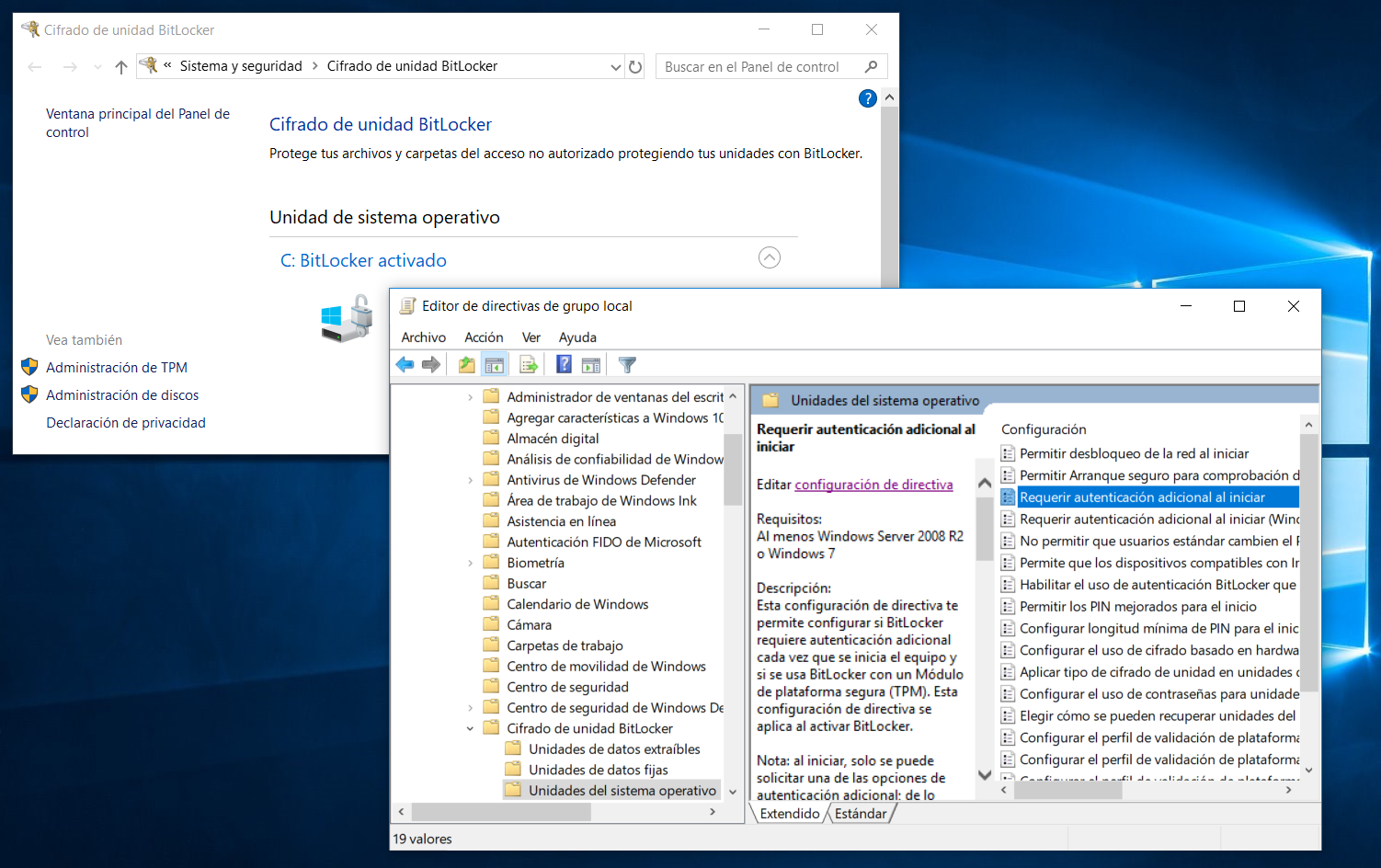
Dual Boot
Primero instalé Windows 10 Pro en 55 GB (incluyendo aquí las particiones que se crean automáticamente), dejando espacio suficiente en el disco
duro para instalar Debian 9 luego. De esta forma, Debian se encargará de instalar Grub automáticamente, que gestionará el arranque del sistema
dual. Para configurar Grub sólo hay que editar el archivo /etc/default/grub.
[Mastodon] [Twitter] [Telegram]